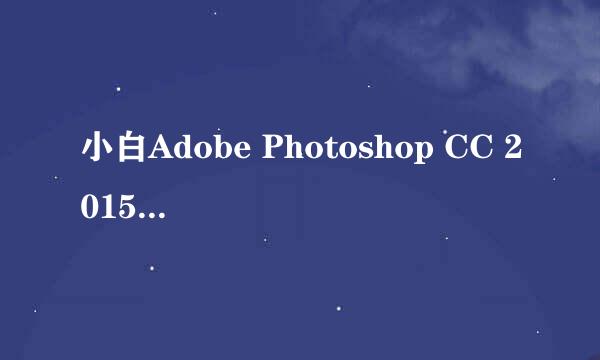Photoshop CC通道抠图教程
的有关信息介绍如下:
Photoshop要将图片中的一部分抠出来有很多种工具,例如:各种形状的选框工具、各种套索工具、快速选择工具和魔棒工具等等。每一个工具都有独一无二的特点。相互协同补充才能发挥Photoshop的强大功能。
但有时候要扣的图形状很复杂,例如一棵树,那么显然套索等工具就不是那么方便了。
这里要说的是通道的抠图选取功能。
通道是记录RGB颜色信息的工具——红(R)、绿(G)、蓝(B)。
在Photoshop中还有两种特殊的颜色——黑与白。黑色代表“有”(保留),白色代表“无”(去除),介于黑与白中间的灰色则是半透明。
1、如图所示,打开一张图片。
2、从图层面板切换到通道面板。
3、选取红、绿、蓝中最黑白分明的通道。
由以下三张图可知,此图片的蓝色通道最黑白分明。
4、复制该通道。并只显示该通道(如图中红圈圈出来的小眼睛图标)。
5、图像→调整→色阶(或直接Ctrl+L)。
6、中间的箭头向右调使得黑色部分更黑。
7、右边的箭头向左调使得白色部分更白。
8、调整到只有纯黑白两色(你需要保留的部分变成纯黑色,不需要保留的部分 变成纯白色)的时候,点击确定。然后按住Ctrl并点击蓝色通道,此时已经选取好了黑色的部分(在黑白两色的分界上已经出现了选框),如图。
9、删除之前复制的通道。这时又恢复到了彩色的界面。
10、回到图层面板,在图片上右击→“通过拷贝的图层”或“通过剪切的图层”。
11、删除背景图层。完成!